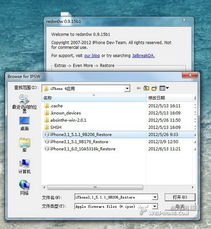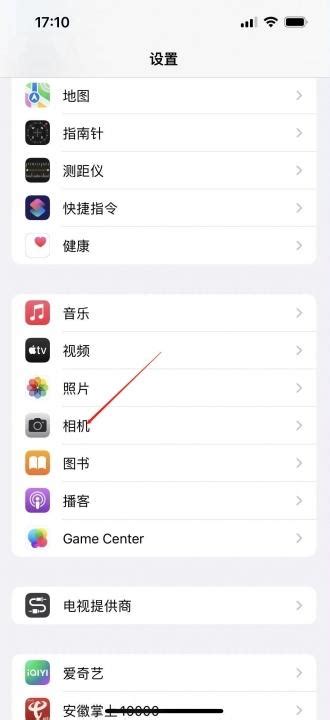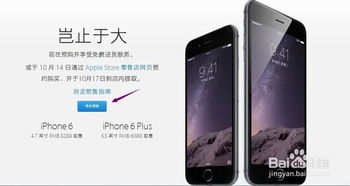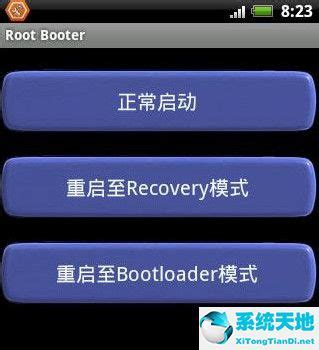轻松掌握:如何进入iPhone的DFU模式
iPhone的DFU模式,全称为Device Firmware Upgrade,即设备固件升级模式,是一种深入底层的刷机模式。相比于普通的恢复模式,DFU模式更加彻底,常用于解决一些严重的iOS系统问题,比如系统崩溃导致的“白苹果”现象,或者用户忘记了设备的解锁密码等。本文将详细介绍不同型号iPhone进入DFU模式的方法,以及一些进入DFU模式前后的注意事项。

iPhone 6s及更早机型、iPad或iPod touch进入DFU模式的方法
对于iPhone 6s及更早的机型,iPad或者iPod touch,进入DFU模式的步骤如下:

1. 连接设备:首先,确保设备处于开机或恢复模式下,并使用USB数据线将其连接到电脑上。

2. 按键组合:同时按下设备的“HOME键”和“开机键”。此时,设备屏幕将会亮起。
3. 等待黑屏:继续保持按键不松,直到设备屏幕熄灭。之后再等待大约4秒钟,然后松开“开机键”,但“HOME键”仍需继续按住。
4. 观察屏幕:持续按住“HOME键”,直到电脑上的iTunes软件提示已经连接到一个处于DFU模式的iPhone。这时,设备的屏幕上会显示一个iTunes图标和USB线缆。
iPhone 7、7 Plus或iPod touch 7进入DFU模式的方法
对于iPhone 7、7 Plus或iPod touch 7,进入DFU模式的步骤如下:
1. 连接设备:将设备连接到电脑上,确保设备处于开机或恢复模式下。
2. 按键组合:同时按下设备的“音量减键”和“开机键”。此时,设备屏幕将会亮起。
3. 等待黑屏:继续保持按键不松,直到设备屏幕熄灭。之后再等待大约4秒钟,然后松开“开机键”,但“音量减键”仍需继续按住。
4. 观察屏幕:持续按住“音量减键”,直到电脑上的iTunes软件提示已经连接到一个处于DFU模式的iPhone。这时,设备的屏幕上会显示一个iTunes图标和USB线缆(对于iPod touch 7,可能是PC图标和USB线缆)。
iPhone 8及以上设备进入DFU模式的方法
对于iPhone 8、8 Plus、iPhone X系列以及iPad Pro 3(11英寸和12.9英寸),进入DFU模式的步骤如下:
1. 连接设备:将设备连接到电脑上,确保设备处于开机或恢复模式下。
2. 按键组合:首先,快速按一次设备的“音量加键”并松开,然后快速按一次“音量减键”并松开。接下来,按住“开机键”不放。
3. 等待黑屏:继续按住“开机键”,直到设备屏幕熄灭。此时,再同时按住“开机键”和“音量减键”约5秒钟,然后松开“开机键”,但“音量减键”仍需继续按住。
4. 观察屏幕:持续按住“音量减键”,直到电脑上的iTunes软件提示已经连接到一个处于DFU模式的iPhone。这时,设备的屏幕上会显示一个iTunes图标和USB线缆。
进入DFU模式前后的注意事项
1. 备份数据:在进入DFU模式之前,务必备份好设备上的重要数据。因为DFU模式刷机后,设备将恢复到出厂设置,所有数据将被清空。
2. 安装iTunes:确保电脑上已经安装了最新版本的iTunes。DFU模式刷机过程中,需要使用iTunes进行固件恢复。
3. 使用原装数据线:建议使用苹果原装的数据线进行连接,以确保数据传输的稳定性和安全性。一些第三方品牌的数据线在DFU模式下可能无法正常工作。
4. 检查设备驱动:确保电脑上已经正确安装了iPhone或iPad的驱动程序。这样,电脑才能准确识别连接的设备。
5. 电脑扬声器:在进入DFU模式时,可以打开电脑的扬声器,以便听到设备连接和断开的提示音,从而帮助判断操作是否正确。
6. 操作连续性:从按下按键组合到松开按键的过程需要保持连续性,特别是在iPhone 8及以上设备中,从按下“开机键”到同时按住“开机键”和“音量减键”的步骤需要迅速完成,以确保成功进入DFU模式。
7. 观察iTunes提示:在进入DFU模式后,观察电脑上的iTunes软件是否提示已经连接到一个处于DFU模式的iPhone。如果iTunes没有提示,可能说明操作失败,需要重新进行。
8. 固件选择:在进行刷机时,需要选择正确的固件版本。对于想要升级到最新iOS版本的设备,可以下载对应的固件;对于想要留在旧版本的用户,可以趁旧版本还未关闭验证时,下载对应的固件进行刷机。
9. 恢复备份:刷机完成后,可以使用iTunes进行备份恢复,将之前备份的数据还原到设备上。但需要注意的是,在恢复备份之前,需要确保设备已经解锁并信任了连接的电脑。
10. Apple ID密码:在进入DFU模式之前,需要确认自己没有忘记Apple ID的密码。因为刷机完成后,设备可能会提示输入Apple ID密码进行激活。如果忘记了Apple ID密码,将无法完成激活步骤。
通过以上步骤和注意事项,用户可以成功地将自己的iPhone或iPad进入DFU模式,并进行固件恢复操作。但需要注意的是,DFU模式刷机存在一定的风险,如果操作不当可能会导致设备变砖。因此,在进行操作之前需要仔细阅读相关教程和注意事项,并谨慎操作。对于不熟悉操作的用户,建议寻求专业人士的帮助。
- 上一篇: 脸型较大的人该如何挑选适合自己的发型?
- 下一篇: 如何用微波炉清蒸鲈鱼?
-
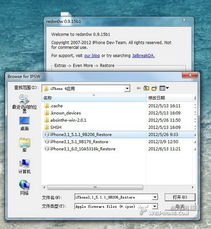 如何进入DFU模式?资讯攻略10-29
如何进入DFU模式?资讯攻略10-29 -
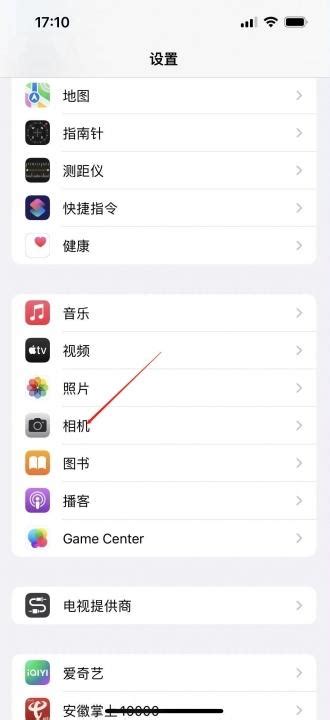 如何轻松开启苹果的夜间模式设置?资讯攻略11-29
如何轻松开启苹果的夜间模式设置?资讯攻略11-29 -
 苹果手机轻松切换至中文模式,一步到位的教程!资讯攻略11-13
苹果手机轻松切换至中文模式,一步到位的教程!资讯攻略11-13 -
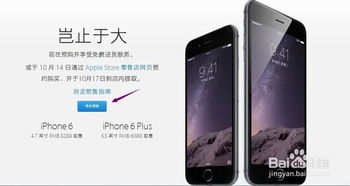 如何在官网预定购买iPhone 6,轻松掌握购买步骤资讯攻略11-24
如何在官网预定购买iPhone 6,轻松掌握购买步骤资讯攻略11-24 -
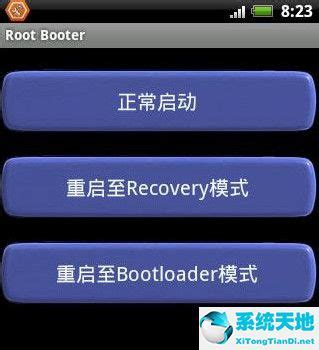 轻松解锁!如何快速进入Bootloader模式?资讯攻略12-05
轻松解锁!如何快速进入Bootloader模式?资讯攻略12-05 -
 全面掌握iPhone 4使用技巧,轻松玩转智能手机资讯攻略11-20
全面掌握iPhone 4使用技巧,轻松玩转智能手机资讯攻略11-20